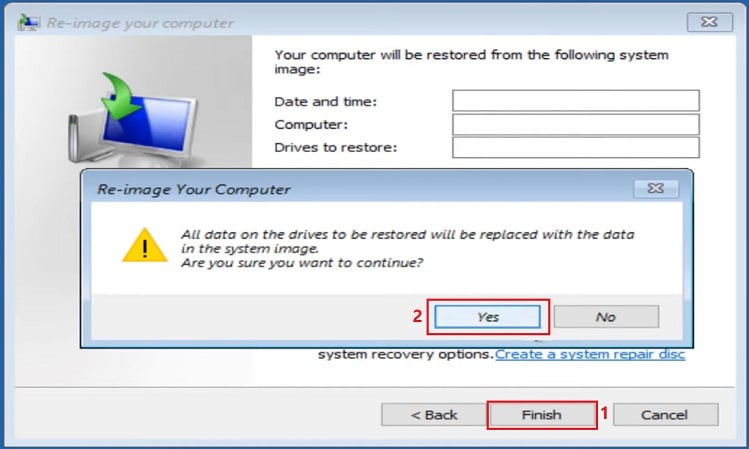Seja movendo o Windows para outra unidade ou simplesmente tentando fazer backup, o utilitário de imagem do sistema integrado é uma opção ideal.
A imagem do sistema é uma cópia exata da sua unidade do Windows contendo tudo, desde a estrutura de arquivos do seu PC até todo o sistema operacional. Assim, quando você faz o backup em uma unidade externa, pode recuperar rapidamente o conteúdo quando o computador falha ou é corrompido.
Bem, é possível criar diferentes versões de imagens do sistema. Mas quando o espaço em disco acaba, a versão mais recente substitui a mais antiga. Além disso, criar um backup de imagem do sistema após cada atualização do Windows é uma boa prática.
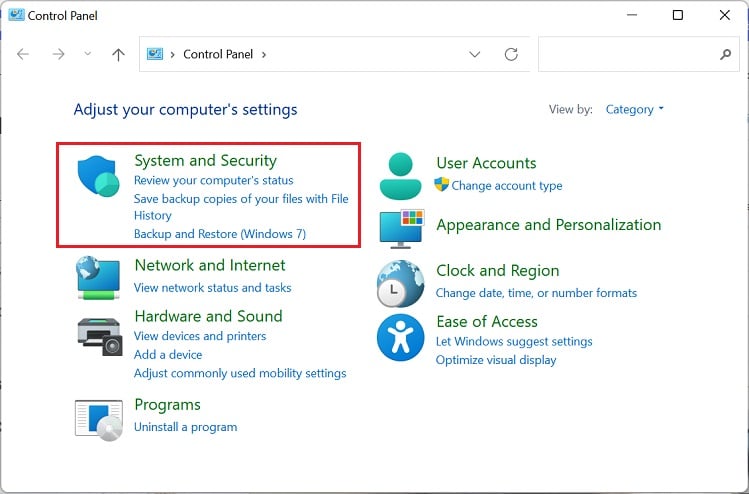
Como funciona um backup de imagem do sistema?
Uma imagem do sistema é simplesmente uma representação do disco original. Em palavras mais simples, é um arquivo de imagem contendo todo o conteúdo do disco (dados, arquivos, pastas, partições e mais).
Geralmente, HDD ou SSD tem quatro ou mais partições (primária, recuperação, estendida , lógico, etc.). Portanto, criar uma imagem do sistema envolve capturar e armazenar cada partição e unidade adicional como um arquivo de imagem separado. Portanto, ao fazer backup da imagem, você armazenará cada byte das partições na unidade de destino.
Agora, mesmo que seu sistema falhe, você pode recuperá-lo usando a imagem de backup. Cada uma dessas unidades de imagem substitui a parte corrompida ou com falha correspondente. Assim, você poderá restaurar o estado do sistema para sua última versão funcional com bastante facilidade.
Como criar backup de imagem do sistema no Windows 11?
Você pode criar uma imagem do sistema em uma unidade externa ou no próprio disco principal. No entanto, não recomendamos o último, pois seus dados podem ser perdidos se a unidade principal falhar.
Qualquer dispositivo de armazenamento usado para backup precisa ser formatado em NTFS ( Novo Sistema de Tecnologia de Arquivos). Agora, sem mais delongas, vamos mergulhar no guia passo a passo para criar uma imagem do sistema no Windows 11.
Obtenha a unidade de backup apropriada
Primeiro, escolha uma unidade apropriada dirigir é essencial. Como o Windows permite a criação de uma imagem do sistema em um disco rígido, DVD ou local de rede, recomendamos obter qualquer um desses dispositivos.
No entanto, há algumas coisas a serem lembradas e aqui está uma lista delas: Em primeiro lugar, é melhor obter uma unidade externa com espaço em disco suficiente. Isso ocorre porque o backup pode ocupar um espaço considerável dependendo dos dados e arquivos do seu sistema. Em segundo lugar, não recomendamos uma unidade flash USB, pois eles têm capacidade de disco relativamente baixa. Assim, eles não serão ideais se o backup ocupar um espaço extremamente grande. para NTFS.
Inicie o utilitário de backup de imagem do sistema
Antes de prosseguir para criar um backup de imagem do sistema, vamos ter uma ideia geral de como iniciar o utilitário de imagem do sistema no Windows 11:
Use o Windows + R tecla de atalho para abrir a caixa de diálogo Executar. Aqui, use o seguinte comando para abrir o Painel de Controle:
controle Agora, clique em Sistema e Segurança.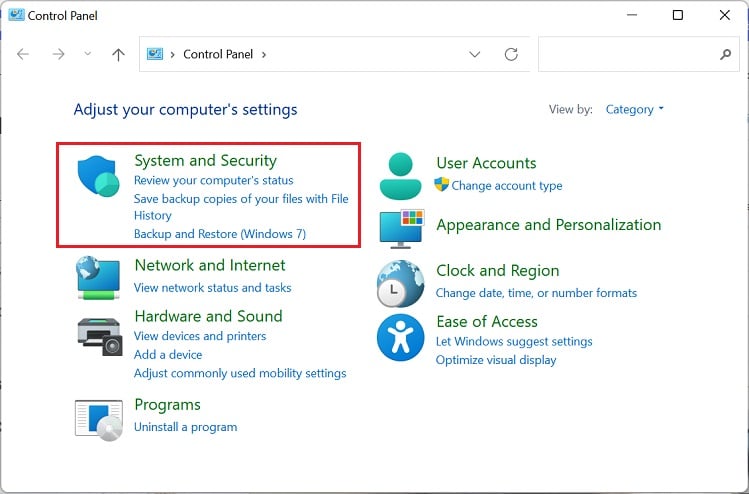 Aqui, escolha Backup and Restore (Windows 7 ).
Aqui, escolha Backup and Restore (Windows 7 ).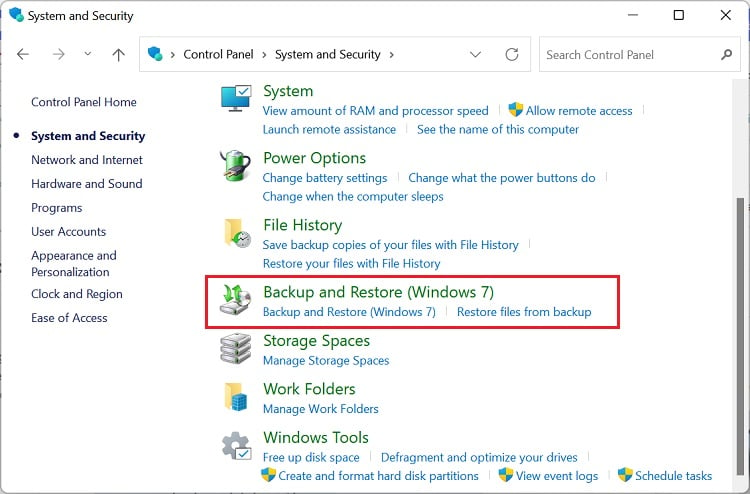
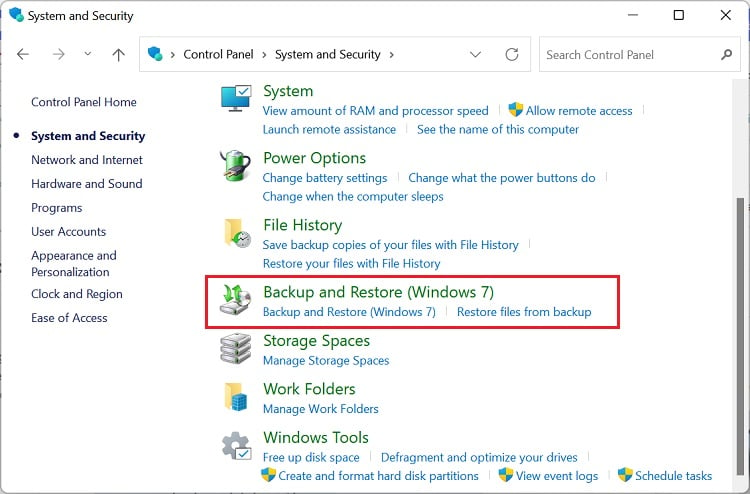 Finalmente, selecione a opção Criar uma imagem do sistema no lado esquerdo da janela.
Finalmente, selecione a opção Criar uma imagem do sistema no lado esquerdo da janela.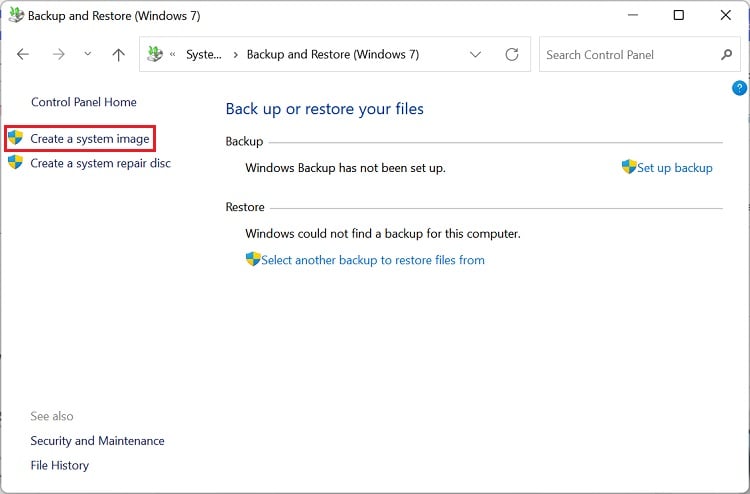
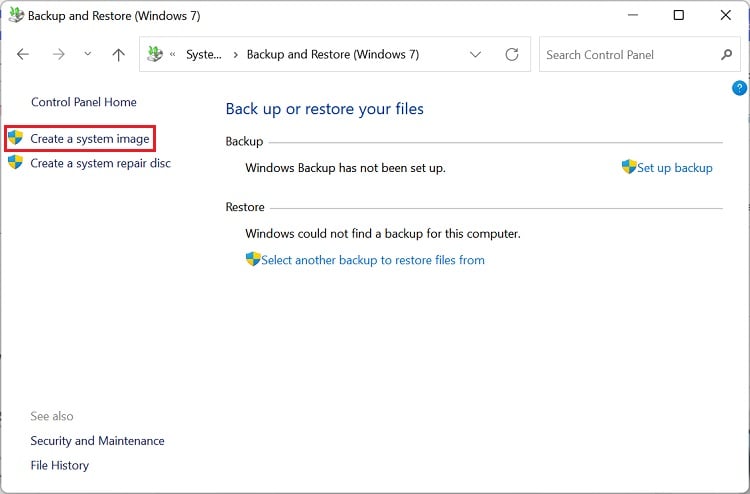
Backup Windo ws Image
Depois que a janela Criar uma imagem do sistema aparecer, você poderá escolher uma destas três opções-disco rígido, um ou mais DVDs e local de rede. Sobre o mesmo, esta seção inclui os passos necessários para cada um deles.
Em um disco rígido
Sem dúvida, um disco rígido é o melhor dispositivo para armazenar imagens do sistema. Além de serem baratos, eles também oferecem uma taxa de transferência de dados mais rápida, o que pode ajudar a recuperar dados muito mais rapidamente. Por favor, siga as etapas abaixo sobre como fazer backup de sua imagem do Windows em um disco rígido:
Selecione a opção Em um disco rígido e expanda o menu suspenso. Certifique-se de escolher um disco rígido ou partição apropriado e clique em Avançar.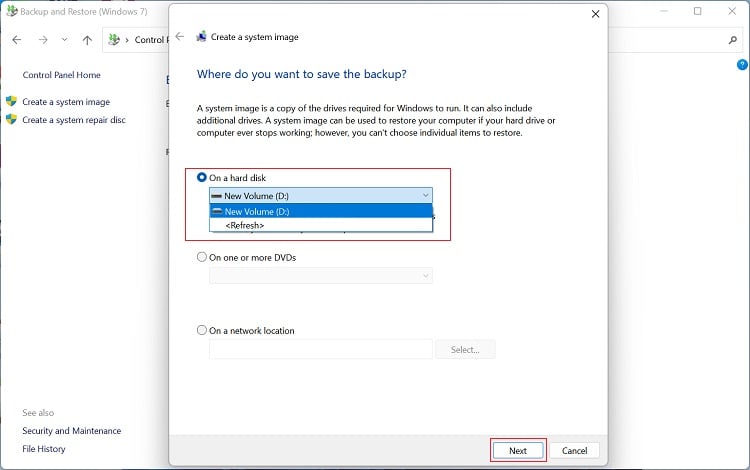 Agora, você receberá uma confirmação das unidades que serão copiadas. Basta pressionar o botão Iniciar backup para continuar.
Agora, você receberá uma confirmação das unidades que serão copiadas. Basta pressionar o botão Iniciar backup para continuar.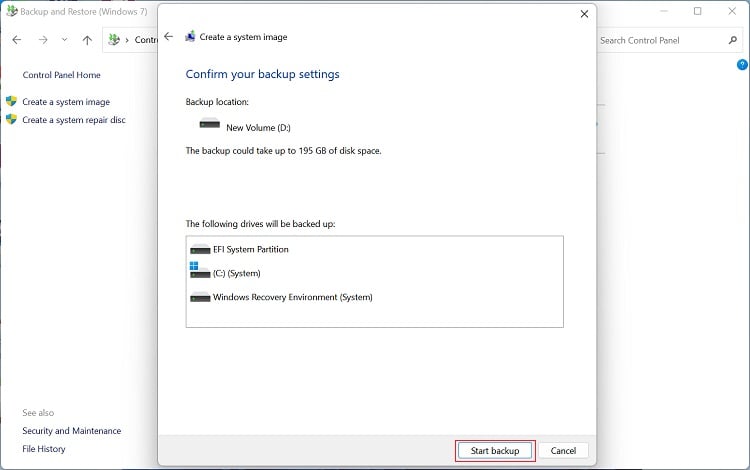
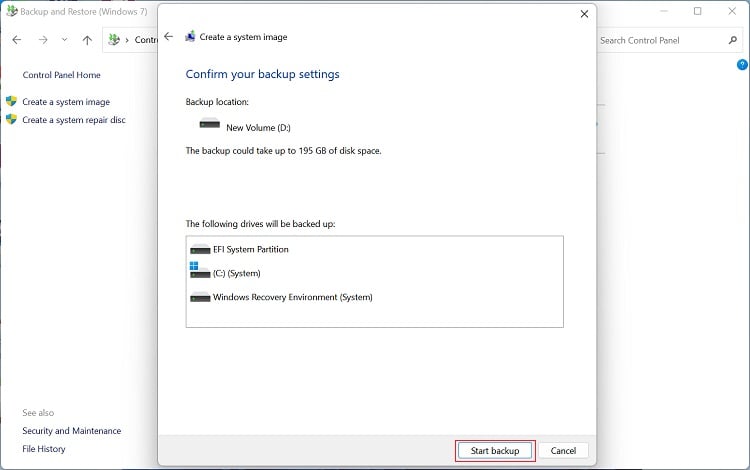 Você pode receber uma mensagem pop-up,”Você deseja criar um disco de reparação do sistema?”Se você está planejando apenas criar um backup de imagem do sistema , pressione Não. Caso contrário, você pode escolher Sim. Aguarde até que o arquivo de backup da imagem do sistema seja criado. Isso pode levar vários minutos, dependendo da quantidade de dados que você está tentando fazer backup.
Você pode receber uma mensagem pop-up,”Você deseja criar um disco de reparação do sistema?”Se você está planejando apenas criar um backup de imagem do sistema , pressione Não. Caso contrário, você pode escolher Sim. Aguarde até que o arquivo de backup da imagem do sistema seja criado. Isso pode levar vários minutos, dependendo da quantidade de dados que você está tentando fazer backup.
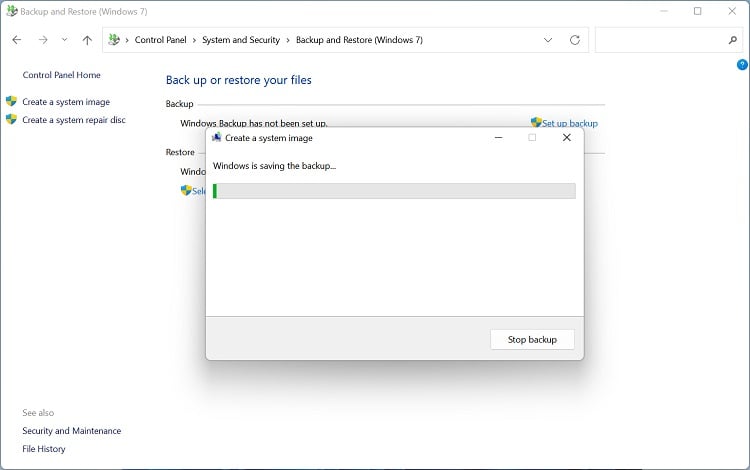
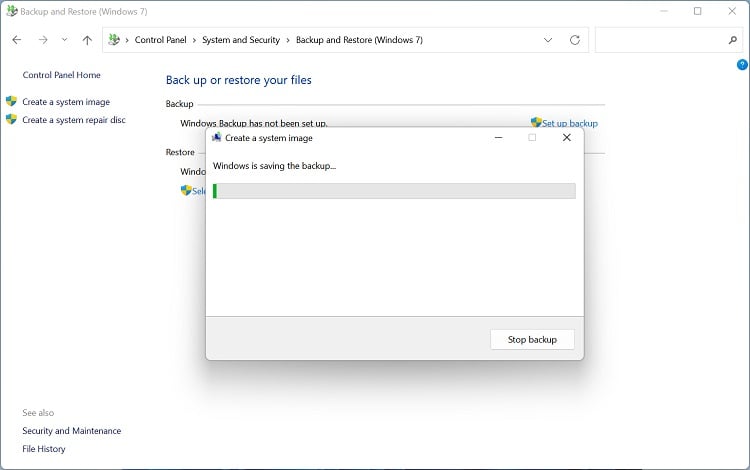 Por fim, pressione o botão Fechar.
Por fim, pressione o botão Fechar.
Em DVDs
Se você planeja armazenar e a imagem do sistema em um CD ou DVD, certifique-se de que esteja no formato NTFS e tenha espaço de armazenamento suficiente. Você pode até usar vários DVDs se o backup ocupar um tamanho significativo. Depois de inserir o DVD no slot correto, agora você pode prosseguir com as instruções abaixo:
Selecione a opção Um ou mais DVDs, escolha o(s) disco(s) apropriado(s) na lista e escolha Avançar.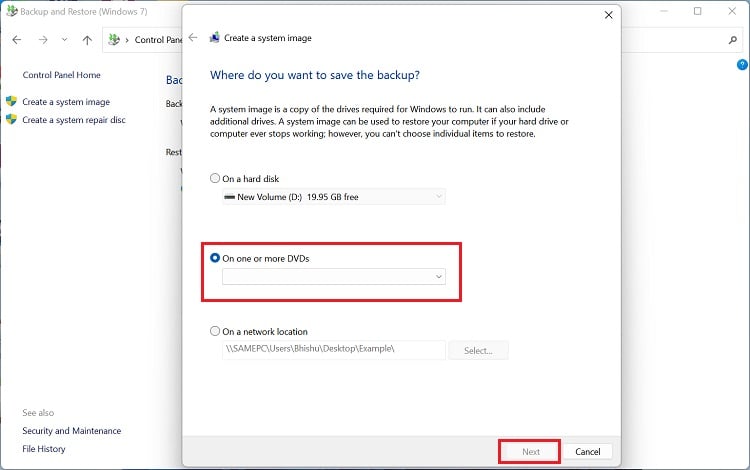
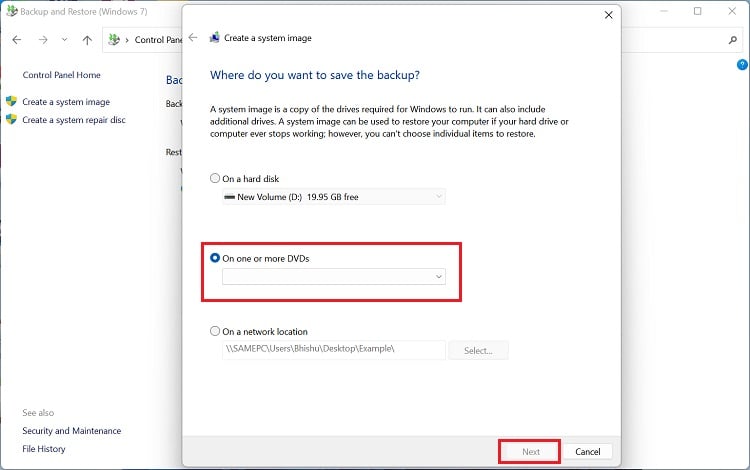 Agora, selecione as unidades que deseja incluir no backup e pressione Avançar. Se você particionou seu SSD ou HDD, a partição do sistema EFI, a unidade do Windows e a partição de recuperação são selecionadas por padrão. Em seguida, clique em Iniciar backup para confirmar suas configurações de backup. Aguarde até que o Windows salve o backup da imagem do sistema no(s) DVD(s). Feito isso, aperte o botão Fechar.
Agora, selecione as unidades que deseja incluir no backup e pressione Avançar. Se você particionou seu SSD ou HDD, a partição do sistema EFI, a unidade do Windows e a partição de recuperação são selecionadas por padrão. Em seguida, clique em Iniciar backup para confirmar suas configurações de backup. Aguarde até que o Windows salve o backup da imagem do sistema no(s) DVD(s). Feito isso, aperte o botão Fechar.
Em um local de rede
Ao contrário das duas opções anteriores, armazenar imagens do sistema em um local de rede pode ser um pouco complicado. Em primeiro lugar, você precisa garantir que o PC esteja configurado para descobrir locais de rede. Junto com isso, requer suas credenciais de rede, e você só pode manter a imagem mais recente aqui.
Abaixo está o guia completo sobre como criar um backup de imagem do sistema em um local de rede no Windows 11:
Na janela Criar uma imagem do sistema, marque a opção Em um local de rede. Em seguida, pressione o botão Selecionar para abrir a janela Selecionar um local de rede.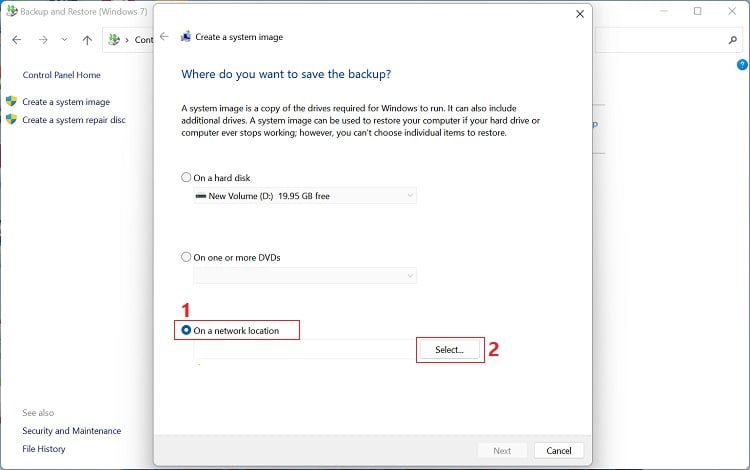
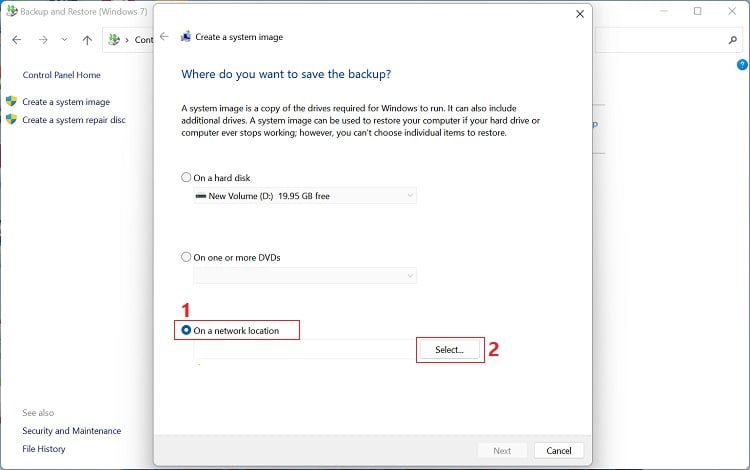 Agora, insira o destino no campo Network Location. Como alternativa, você pode pressionar o botão Procurar e proceder de acordo. Em seguida, insira suas credenciais de rede e clique em Ok.
Agora, insira o destino no campo Network Location. Como alternativa, você pode pressionar o botão Procurar e proceder de acordo. Em seguida, insira suas credenciais de rede e clique em Ok.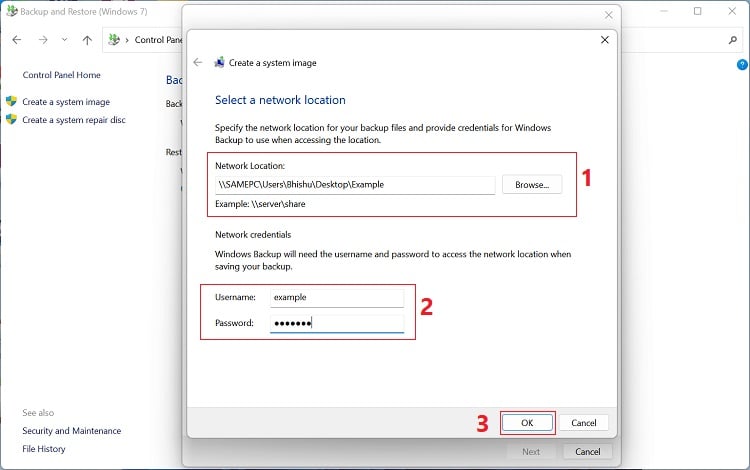
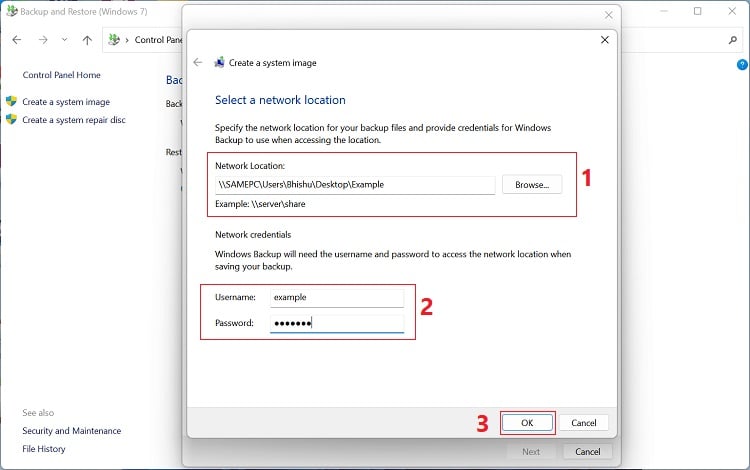 Depois de voltar para’Onde deseja salvar o backup?’, pressione Avançar.
Depois de voltar para’Onde deseja salvar o backup?’, pressione Avançar.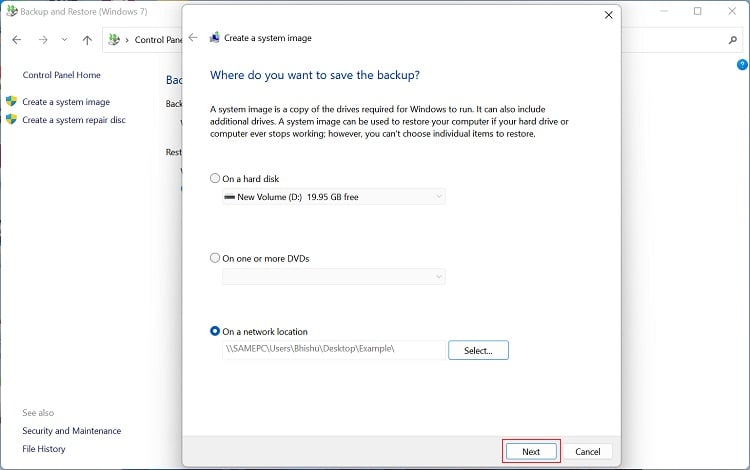
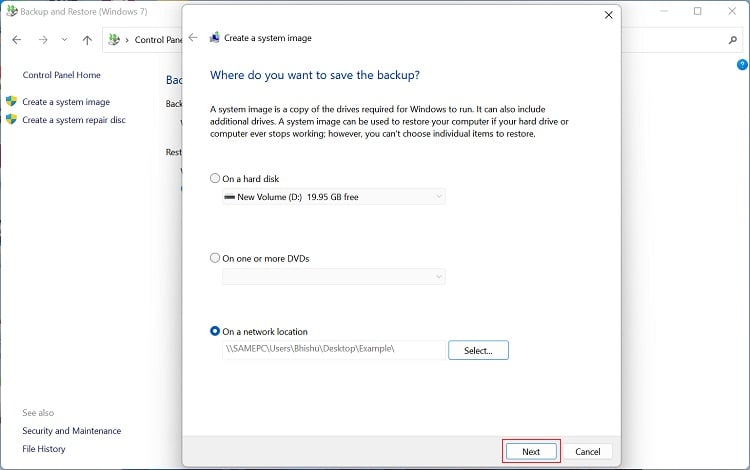 Aguarde até que o o backup da imagem do sistema é salvo no local de rede desejado.
Aguarde até que o o backup da imagem do sistema é salvo no local de rede desejado.
Como usar a imagem do sistema para recuperação do Windows?
Um possível resultado de falha no disco rígido é que o Windows não inicia. Se você já possui um backup de imagem do sistema, é relativamente fácil restaurar o sistema operacional, arquivos e outras configurações para seu estado de funcionamento:
Em primeiro lugar, crie uma unidade flash USB inicializável usando a mídia de instalação do Windows ou qualquer outro serviço terceirizado confiável. Em seguida, desligue o seu PC. Em seguida, insira a unidade flash e ligue o computador. Se você criou o backup da imagem do sistema em um disco rígido ou DVD, verifique se ele também está conectado.
 Agora, acesse o BIOS e defina a prioridade de inicialização para a unidade flash USB. Salve as alterações e saia. Agora, seu computador deve inicializar a partir da unidade flash. Depois de encontrar a tela de configuração do Windows, selecione o idioma, hora e teclado apropriados. Em seguida, clique em Avançar.
Agora, acesse o BIOS e defina a prioridade de inicialização para a unidade flash USB. Salve as alterações e saia. Agora, seu computador deve inicializar a partir da unidade flash. Depois de encontrar a tela de configuração do Windows, selecione o idioma, hora e teclado apropriados. Em seguida, clique em Avançar.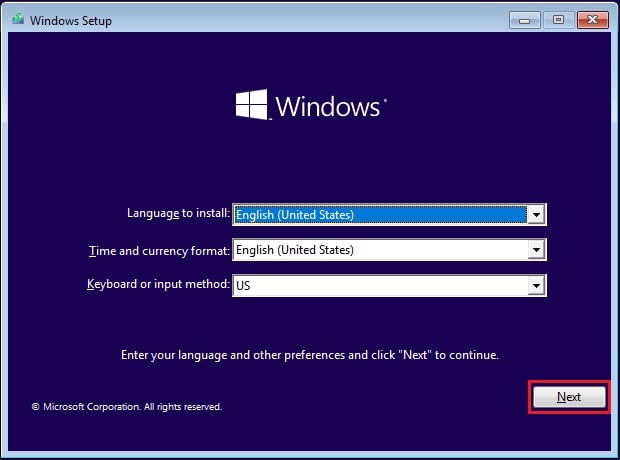
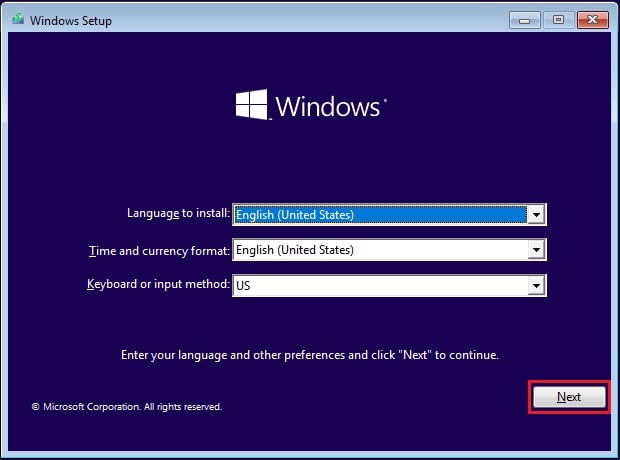 Na próxima janela , clique na opção Reparar o computador.
Na próxima janela , clique na opção Reparar o computador.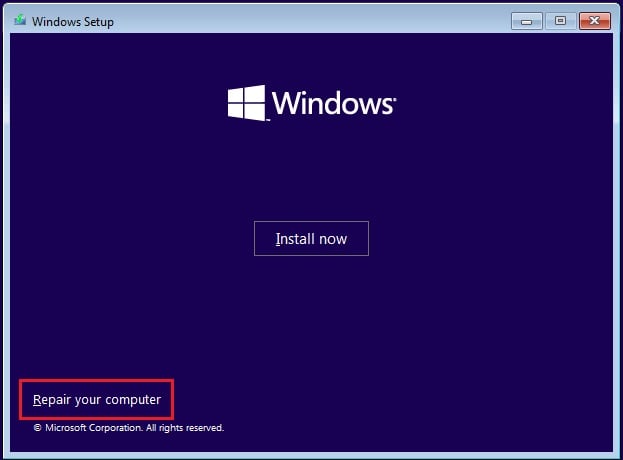
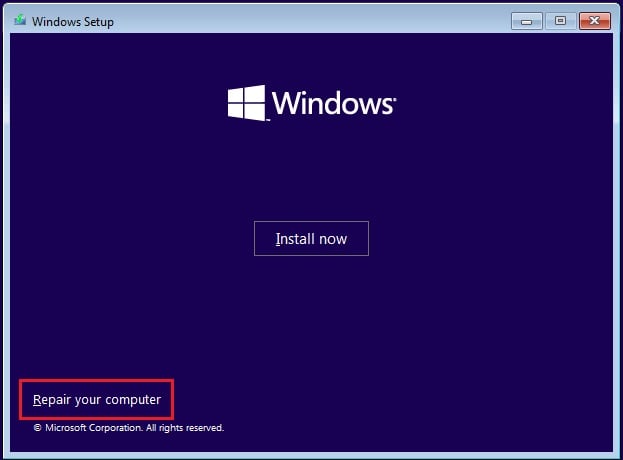 Agora, você entrará no Ambiente de Recuperação do Windows. Aqui, selecione Solução de problemas.
Agora, você entrará no Ambiente de Recuperação do Windows. Aqui, selecione Solução de problemas.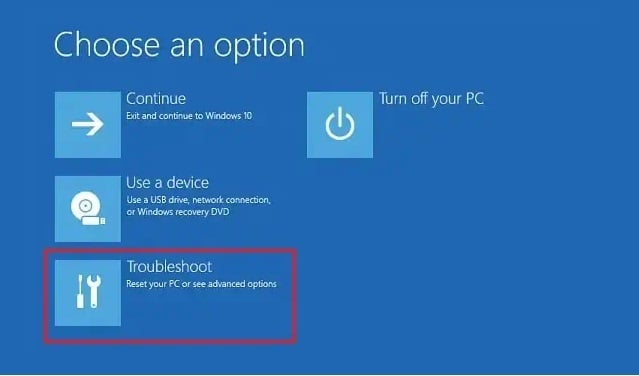
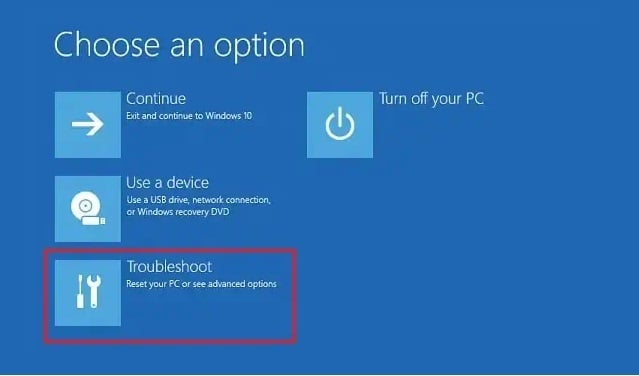 Em seguida, navegue até Opções avançadas.
Em seguida, navegue até Opções avançadas.
 Aqui, localize e escolha a opção System Image Recovery.
Aqui, localize e escolha a opção System Image Recovery.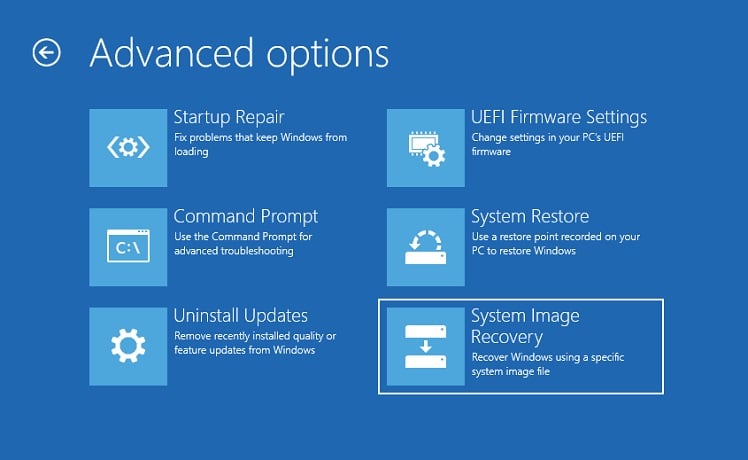
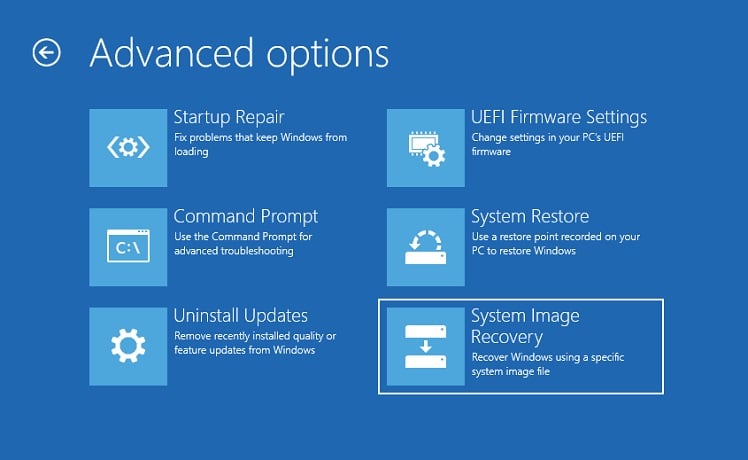 Quando a caixa de diálogo Re-image your computer aparecer, escolha S selecione uma opção de imagem do sistema e pressione Avançar.
Quando a caixa de diálogo Re-image your computer aparecer, escolha S selecione uma opção de imagem do sistema e pressione Avançar.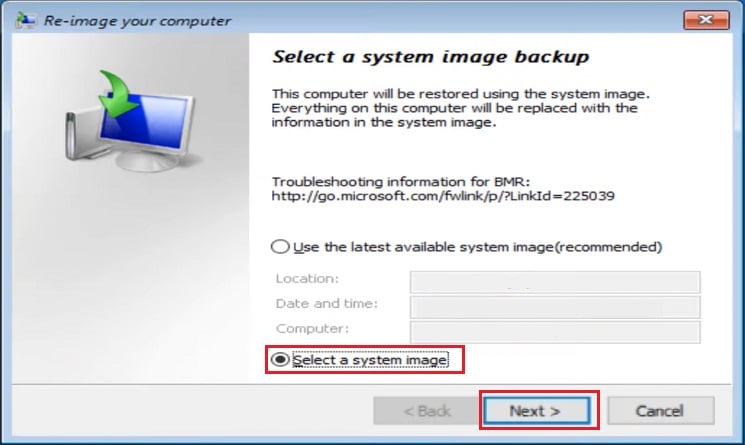
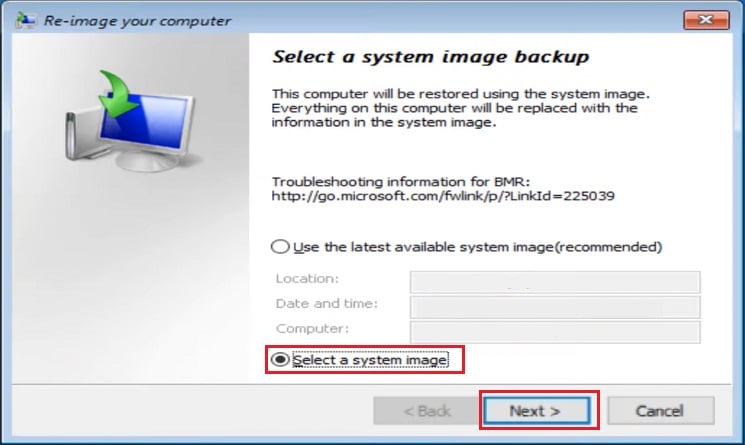 Escolha sua unidade de recuperação e toque em Avançar.
Escolha sua unidade de recuperação e toque em Avançar.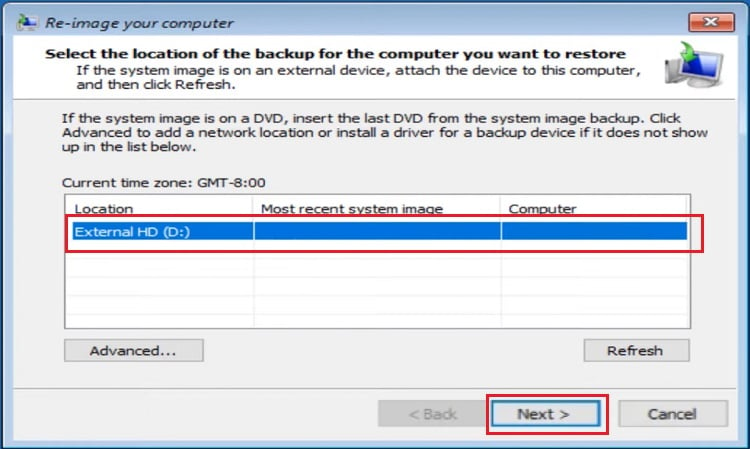
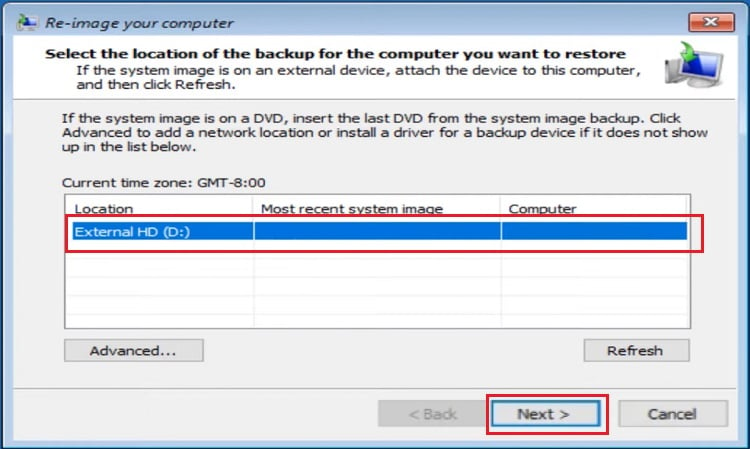 Agora, marque Formatar e reparticionar discos se desejar excluir as partições existentes e reformatar todos os discos. Enquanto você está nisso, você também pode instalar os drivers corrompidos. Quando ambos estiverem concluídos, clique em Avançar.
Agora, marque Formatar e reparticionar discos se desejar excluir as partições existentes e reformatar todos os discos. Enquanto você está nisso, você também pode instalar os drivers corrompidos. Quando ambos estiverem concluídos, clique em Avançar.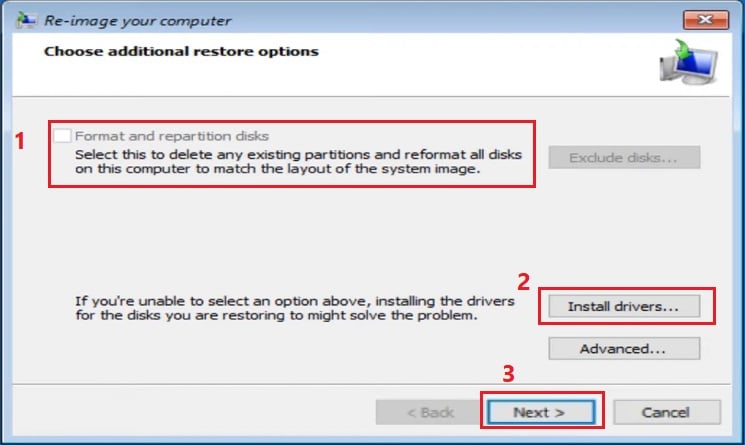
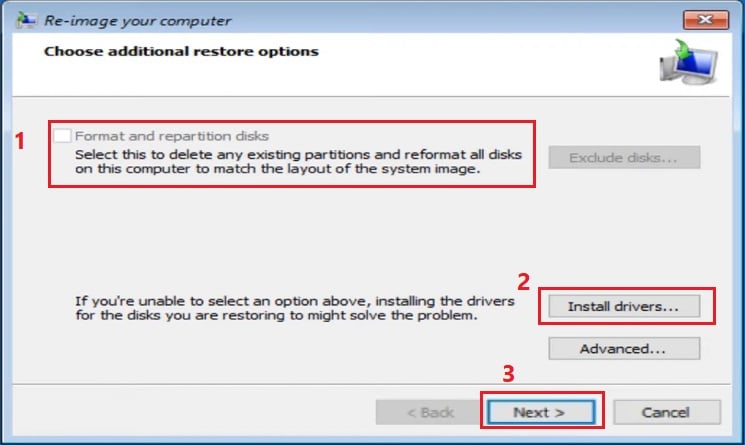 Em seguida, pressione Concluir e escolha Sim na nova caixa de diálogo. Por fim, pressione o botão Reiniciar agora e a recuperação deverá ser bem-sucedida.
Em seguida, pressione Concluir e escolha Sim na nova caixa de diálogo. Por fim, pressione o botão Reiniciar agora e a recuperação deverá ser bem-sucedida.